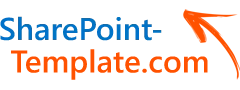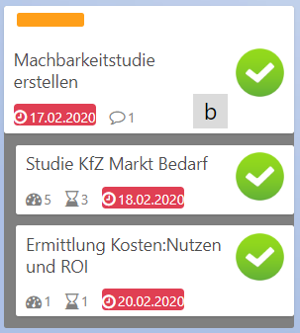Kennen Sie das?
Wir haben den Deal gewonnen, das Budget ist freigegeben – los geht´s! Ich darf mein neues Projekt starten. Wie wir aus der Erfahrung wissen entscheidet eine saubere Planung über Erfolg oder „du-weißt-schon-was“. Ok, man lernt ja aus seinen Fehlern. Und beim letzten Mal habe ich wieder einiges dazugelernt. Wie ging das mit dem Projekt Setup in der Smart Edition noch mal?
Diesmal keinen Schnellschuss, bitte! VOR-Denken statt NACH-Zahlen! Das mache ich diesmal aber besser! Wo habe ich gleich noch meine Lessons Learned?!
Mein Planungstool – GoProject
Das Tool meiner Wahl ist die Smart Edition. Hier habe ich alles inkludiert, was ich benötige. Speziell durch die Möglichkeit, bereits vorgefertigte komplette Templates zu nutzen, spare ich mir ein Maximum an Zeit. Die Vorlagensets umfassen dabei alle Strukturen, Checklisten, Aufgaben, etc. – damit kann ich alle unsere grundlegenden Projektarten abbilden. Das geht agil, klassisch oder gemischt.
Besonders cool finde ich, dass diese Vorlagen aus den abgeschlossenen Projekten automatisch generiert werden; und anonymisiert – selbstverständlich! Das hat den riesigen Vorteil, dass dann auch alles bereits (üb)erlebte und optimierte hier mit einfließt. Damit kann ich also direkt mit der inhaltlichen Ausarbeitung beginnen.
Lessons Learned?
Ein guter Projektmanager wird nach jedem Lernprozess seine Tools optimieren, in diesem Fall die Vorlagen. Wie sagte mein damaliger Chef immer? „Die Axt schärfen bringt mehr als x-mal draufzuhauen“. Recht hatte er! Meine Tabellen und Checklisten habe ich schon immer permanent optimiert. Direkt! Das erspart später das Nacharbeiten und vor allem das Suchen! Und ist gut für den Projekterfolg.
Wenn ich aber noch keine Vorlagen habe, weil das z.B. mein erstes Projekt dieser Art ist? Nun – dann erstelle ich entweder eine neue Vorlage oder ich generiere einfach mein Projekt neu und werde das Endergebnis nach dem Abschluss als Vorlage verwenden.
Nur, wie geh ich vor? Was mach ich zuerst?
Grundsätzliches
Damit mir die Planung möglichst effizient gelingt, beachte ich ein paar grundsätzliche Dinge:
- Ich schirme mich ab: Telefon umleiten. Handy außer Sichtweite (notfalls Shared Workplace mieten)
- Ich mache einen Step fertig bevor ich den nächsten beginne
- Ich erledige was zu tun ist und schiebe nichts vor mir her, schwieriges ziehe ich vor!
- Der Plan muss realistisch sein. Klare Angaben und Fakten.
- Größere Aufgaben zerlege ich in kleinere Teile
- Genug Puffer!
- Immer wieder die Machbarkeit prüfen
- Dokumentation aller relevanten Absprachen und Entscheidungen, wichtiger Informationen aus Mails und Gesprächen etc. – wirksam gegen Projektdemenz!
Aus der Praxis
Am liebsten gehe ich beim Projekt Setup in GoProject Top-Down vor, arbeite mich also ich vom Groben zum Feinen vor. Damit verzettele ich mich nicht gleich anfangs in irgendwelche Details und behalte die Ziele von Anfang an gut im Blick.
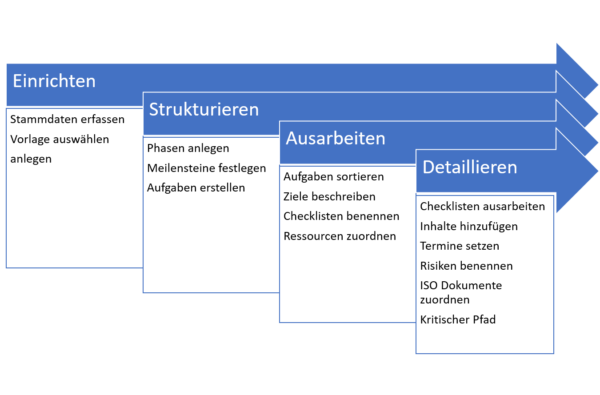
Unser intuitives Tool, GoProject, bietet mir hier gute sehr praxisorientierte Features, wie ich nachfolgend aufzeigen werde.
Kanban, klassisch oder agil? Ja!
Obwohl ich eher Vertreter der klassischen Methodik bin (an Prince2® angelehnt), kann das Tool natürlich auch agil genutzt werden. Eine Liste bzw. Phase kann man ebenso gut als Sprint Backlog nutzen, die Darstellung erfolgt jeweils in Kanban-Manier. Zu diesem Themenkreis haben wir auch einen separaten Beitrag erstellt.
So einfach geht das Projekt Setup in der Smart Edition
Im Gegensatz zu schwergewichtigen Vorgehensweisen mit hohem Regel- und Organisationsaufwand setzen wir hier auf einen Kanban–basierten, leichtgewichtigen Ansatz mit hoher Flexibilität.
1 Einrichten
- Im ersten Schritt gebe ich die Stammdaten meines Projektes ein (Pflichtfelder):
- Projektname, eine Kurzbeschreibung, die Projekt-/Auftragsnummern
- Beginn und Ende, Budget
- Das verantwortliche Projektteam, also die Rollenbesetzung
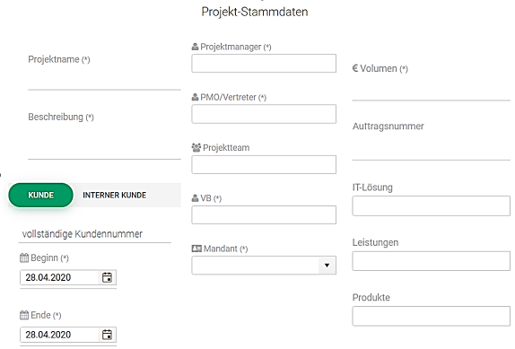
2. Auswahl der passenden Vorlage
Aus den Vorlagen wähle ich nun diejenige aus, die am besten zu meinem Projekt passt. Oder ich beginne mit einer leeren Vorlage.
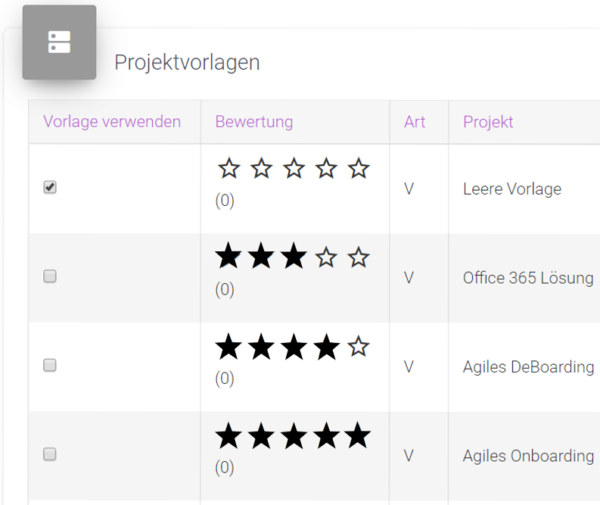
3. Mit einem Klick auf „Fertigstellen“ wird im Hintergrund das Projekt zentral angelegt.
Das dauert einen Moment – und schon kann es losgehen mit der Planung. Dies geschieht im „Project-Board“ – die spätere Umsetzung erfolgt dann im „Work-Board“, was nahtlos synchronisiert ist.
Übrigens mag ich persönlich total das Feature, dass man die visuelle Darstellung individuell anpassen kann. Sei es die Menüfarbe oder der Hintergrund mit einer beliebigen Grafik. Da kann man z.B. etwas Symbolisches darstellen, was zum Projekt passt. Ich finde, das Auge plant schließlich mit – und man sieht direkt, um welches Projekt es geht. Kann man nutzen. Muss man nicht.
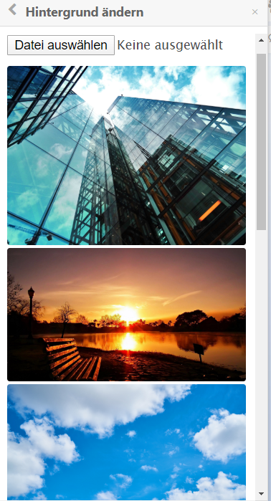
Als Endergebnis habe ich nun mein Work-Board mit den Stammdaten erzeugt. Jetzt geht’s an die Struktur.
2 Strukturieren
In aller Regel bin ich der phasen-orientierte Typ, da meine Projekte meistens chronologischen Charakter haben. Einen Beitrag dazu findet Ihr hier: https://sharepoint-template.com/blog/projektplanung-phasen-versus-objekt-orientiert/ . Daher beginne ich immer damit, die Phasen anzulegen.
- In GoProject erstelle ich dazu jeweils eine Liste pro Phase und bezeichne diese entsprechend. Standard war hier Planung, Start, Durchführung und Abschluss. Klassisch an Prince2® angelehnt. Jede Liste bekommt direkt eine kurze inhaltliche Beschreibung (Menu oben rechts).
Je nach Umfang und Menge der Aufgaben füge ich ggf. noch eine weitere Liste/Durchführungsphase hinzu. Finde ich persönlich einfach übersichtlicher; z.B. Beschaffung/Lieferung/Installation vor Ort. Oder Marktanalyse/Design/Prototyp/Serienproduktion/Support usw. - Dann lege ich die Meilensteine jeweils als zu erreichende Teilziele fest, indem ich die jeweilige Aufgabenkarte als Typ „Meilenstein“ kennzeichne. Zunächst nur als Ergebnis formuliert. Klassisch habe ich pro Liste einen Phasenabschluss zum Übergang als Meilenstein, häufig noch weitere bei der Durchführung.
- Nun erfolgt das Erarbeiten der jeweiligen Aufgabenkarten in den einzelnen Listen. Hier kann ich zunächst die Aufgaben runtertippen, wie es mir in den Sinn kommt. Quasi im Brainstorming Modus. In der Regel kommen so sukzessive schon fast alle Aufgaben zustande.
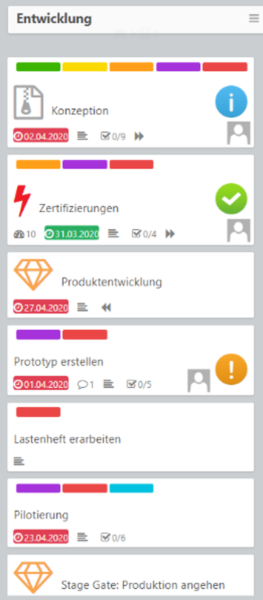
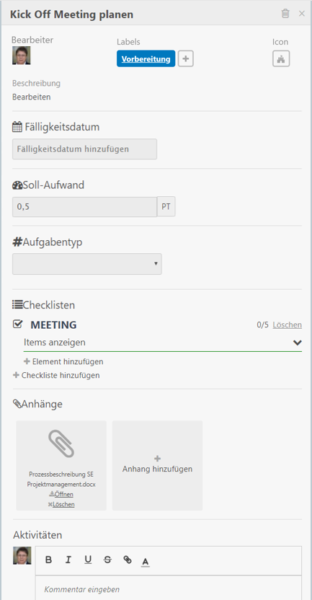
Den Input entnehmen ich in der Regel dem Leistungsverzeichnis des Projektauftrages. Und meinem Kopf…
Wenn ihr lieber objektorientiert plant – geht das Erstellen übrigens analog genauso: pro Objekt (als Liste) die jeweiligen Aufgaben erfassen. Und bei agil starte ich mit der Aufteilung in Sprints.
Nun verfüge ich über eine grobe Projektstruktur und habe als Endergebnis meinen ersten Plan vorliegen, der die wesentlichen Aufgaben abbildet. Jetzt geht’s an die Ausarbeitung.
3 Ausarbeiten
Die Ausarbeitung dient mir dazu, die notwendigen Aufgaben näher zu spezifizieren; auch hier vermeide ich, noch zu sehr ins Detail zu gehen:
- Unteraufgaben erstellen
Größere Aufgaben splitte ich in kleinere Teilaufgaben. Diese werden visuell der Hauptaufgabe untergeordnet und können später im Work-Board auch separat bearbeitet werden.

- Ziele beschreiben
Jede Aufgabenkarte bekommt eine kurze Beschreibung der Inhalte, Ziele etc. - Aufwand bestimmen: was darf wie lange dauern
In der Regel bekomme ich diese Daten aus dem Projektauftrag bzw. der Aufwandskalkulation.
Das trage ich in Schritten von halben Tagen ein, noch ohne Puffer. Termine lasse ich noch offen. - Checklisten benennen
in jeder Karte erzeuge ich zunächst die Titel der notwendigen Checklisten, beispielsweise: Kickoff vorbereiten, Kickoff-Protokoll fertigstellen, Versenden an …
Als Ergebnis habe ich nun quasi die Übersicht über alle Arbeitspakete geschaffen.
Und bis hierher kann ich das alles über die Projekt-Vorlagen abbilden, sofern die Projekte grundlegend vergleichbar sind.
Der riesige Benefit liegt darin, dass ich jedes „Master“-Projekt einmal sauber aufbaue und -bis hierher- bei den nächsten Malen einfache diese Vorlage ziehen kann. Das spart unglaublich viel Zeit und Nerven!
Und es wird von Mal zu Mal noch ausgereifter – vorausgesetzt wir pflegen die Lessons Learned und Optimierungen entsprechend in den Vorlagen. Dadurch steigt die Performance erheblich.
4 Detaillieren
Nun folgt eine zeitintensive aber auch die wichtigste Arbeit: die Ausarbeitung der Details.
- Checklisten ausarbeiten
Die vorhin benannten Checklisten bekommen nun die notwendigen Einträge. Da ich diese nachträglich verschieben kann tippe ich sie einfach runter, wie sie mir einfallen und sortiere sie danach. - Inhalte hinzufügen
Jede Aufgabenkarte wird so sukzessive komplettiert. Dazu ergänze ich ggfs. Spezifikationen als Text in den Kommentaren. Sollten separate Dateien notwendig sein, kann ich diese direkt in der Karte als Word, Excel etc. generieren. Basis sind dafür die pro Mandanten hinterlegten Vorlagen. In der Praxis sind dies Inhalte wie das Kickoff-Protokoll, Anwenderlisten, Abnahmedokumente, Kommunikationsmatrix, etc. - Bestehende Dateien
können einfach per Klick hinzugefügt werden. Hier empfehle ich die Kalkulation, Ausschreibungsinhalte wie Leistungsverzeichnisse, Lastenheft, Produktbeschreibungen einzufügen. Oder Reiseplanungen, Anfahrtsskizzen, Gebäudepläne, Checklisten zur Vorgehensweise und was man sonst noch benötigt, um die Aufgabe zu bearbeiten.
Anmerkung: über den Button DOKUMENTE in der Menüleiste kann ich mir alle im Project-Board vorhandenen Dateien ansehen und filtern. Spart mir das lästige Suchen!
Visualisierung
- Icons und Labels zuweisen
Jede Karte hat die Möglichkeit, über individuelle Icons und Labels visualisiert zu werden. Die ist für manche eine Spielerei, ich persönlich sehe darin einen großen Mehrwert. Die Icons stammen aus den PowerPoint Piktogrammen und erleichtern mir die Zuordnung der Aufgaben.
Eines meiner Highlights ist auf jeden Fall die Möglichkeit, jeder Karte mehrere Farblabels zu zuweisen. Diese kann ich selbst benennen. Ich nutze dies, um z.B. damit Teams oder Phasen zu kennzeichnen. Oder den kritischen Pfad. Mir hilft das sehr bei der Übersicht und Ausarbeitung. Vor allem erkenne ich später bei der Bearbeitung sofort, wo die Aufgabe hingehört, um was es geht oder welches Team zuständig ist.
![]()
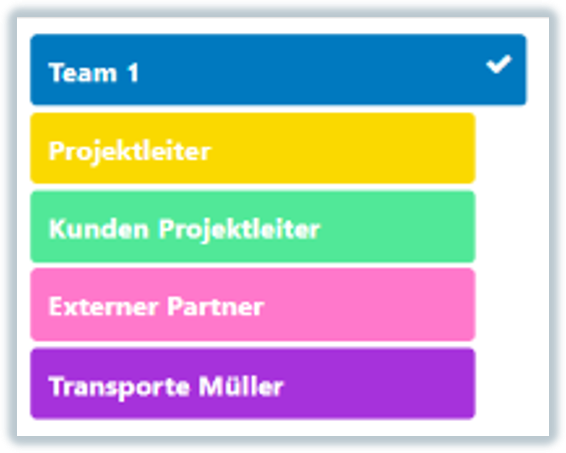
Ressourcen- und Terminplanung
Nun sind wir soweit, die spannendste aller Aufgaben steht an! Nachdem wir nun das Projekt mit allen Inhalten angelegt, geplant und strukturiert haben – wer macht nun was? Und wann?
Sicher verrate ich euch nichts neues, wenn ich Euch darauf hinweise, dass der Erfolg des Projektes hier entscheidend gestaltet wird. Die falschen Leute zur falschen Zeit… oh oh!
- Ressourcen zuordnen
Dabei ordne ich der Aufgabe zu, wer dafür verantwortlich ist. Die möglichen Mitarbeiter kommen als Auswahl aus der ADS des jeweiligen Mandanten. Vertippen und falsch zuordnen ist somit ausgeschlossen. Es gehen übrigens auch mehrere Ressourcen pro Aufgabe. Unteraufgaben können andere Bearbeiter haben als die Hauptaufgabe.
Wie man aus den theoretisch Verfügbaren die richtigen aussucht – das muss ich hier leider schuldig bleiben. Die Realität lässt aus meiner Erfahrung selten die optimale Besetzung zu.
- Termine setzen
In der Regel haben wir mindestens Beginn und Ende -also einen definierten Zeitraum- vorliegen. Sofern die Phasen bzw. Meilensteinplanung auch auf Fristen und Terminen basieren, haben wir damit bereits eine grobe Zeiteinteilung.
Die Herausforderung ist nun, jeder Aufgabe einen sauberen Termin (Kalendertag) zu setzen, per Klick auf die Kalenderfunktion. Dieser muss korrelieren mit der Dauer der Aufgabe und natürlich mit den Abhängigkeiten zu anderen Aufgaben, Sprints etc.
Dies ergibt schnell eine komplexe Planung mit Überschneidungen. Hier hilft mir die Funktion Gantt-Diagramm einen besseren Überblick zu bewahren. Die Funktion Ressourcenplanung zeigt mir Verfügbarkeiten und Doppelbelegungen. Damit mache ich mich nun ans Werk, sukzessive alle Aufgaben zu terminieren.
Anmerkung: Termine und Ressourcen bedingen sich selbstredend gegenseitig. Mal muss ein Termin halt genau am Termin sein, mal muss er aber auf diese Ressource angepasst werden. Und meistens müssen wir mit den Beteiligten jonglieren wie im Zirkus, Folgeprojekte, Prioritäten des Managements, Tagesgeschäft, Urlaub, usw. Insofern ist dies sauber zu planen eine hohe Kunst!
Auf die Themen Puffer, Vorwärts- und Rückwärtsplanung gehe ich an anderer Stelle ein.
Konformität von Anfang an
- ISO Dokumente zuordnen
Über diese weitere Funktion in der oberen Menüleiste können die relevanten Dokumente dann direkt dem jeweiligen Inhalt zugeordnet werden. Dies geschieht zunächst automatisch durch das Tool, kann aber auch manuell verknüpft werden. Damit kann ein Prüfer später per Klick in die jeweiligen Dokumente springen. Sowas mache ich immer noch vor dem Projektstart (als früherer Qualitätsmanagementbeauftragter ist mir das einfach wichtig. Hier ist es mit ein paar Klicks erledigt!). Und ich bin ab sofort revisionssicher auf eine evtl. ISO Prüfung vorbereitet – kann in diesem Bezug also relaxed sein

Risikomanagement
- Risiken benennen
So meine Lieben, keine Angst vor Risiken. Solange diese erkannt und gemanagt sind, ist das locker im Griff zu halten. Sonst wird es schnell eng… Hierzu habe ich bereits einen separaten Beitrag erstellt: https://sharepoint-template.com/blog/risikomanagement-in-der-smart-edition/
Machen müsst Ihr das nun aber selbst!
- Kritischer Pfad
Ich werde oft gefragt, wie ich denn im Tool den kritischen Pfad abbilde. Wichtig ist vor allem, dass wir uns darüber Gedanken machen. Tipps dazu findet Ihr hier (LINK ZU WEITEREM BLOG „PLANUNG“). Und um die Frage zu beantworten: ich nutze hier die Labelfunktion, in dem mich mir ein separates rotes Label „kritischer Pfad“ erstelle. Den bekommen dann alle kritischen Aufgaben und zack – ist es für alle klar gekennzeichnet.
Mein Fazit
Eine gute Planung ist außerordentlich wichtig. Und schwer! Mit GoProject habe ich ein hervorragendes Tool-Set, mit kompletten Vorlagen und echt smarten Features. Auch und vor allem bei der späteren Umsetzung. Damit kann ich im Projekt eine Menge Zeit sparen und mich auf die Performance konzentrieren. Das ist cool!
Probier´s doch auch einfach mal aus!
Weitere Blogs von mir: https://sharepoint-template.com/blog/
Mehr Informationen zur Smart Edition: https://sharepoint-template.com/projektmanagement
Interesse? Feedback? Sendet uns eine E-Mail
Bernd Hubmacher, Consultant Projektmanagement, Köllisch Gesellschaft für Prozessmanagement mbH/Konstanz.
Davor 17 Jahre in einem IT Systemhaus als Projekt- und Servicedesigner, Trainer für Projektmanagement, Bidmanager, Qualitätsmanagement-Beauftragter.